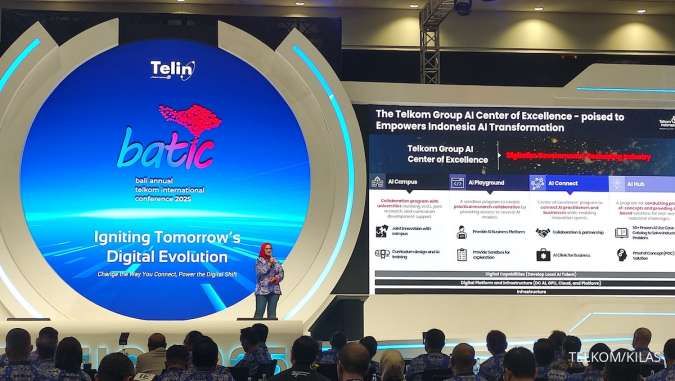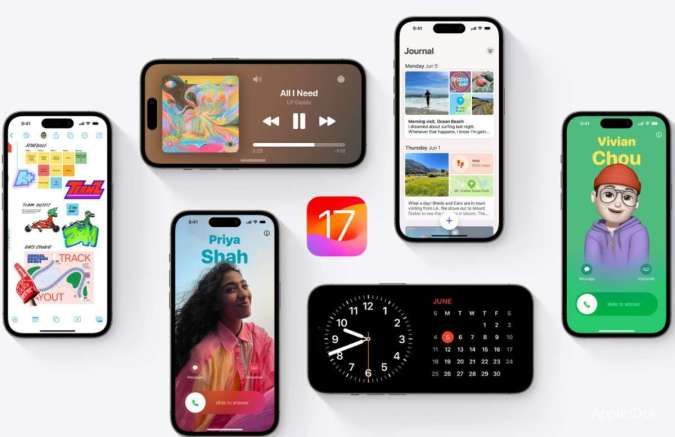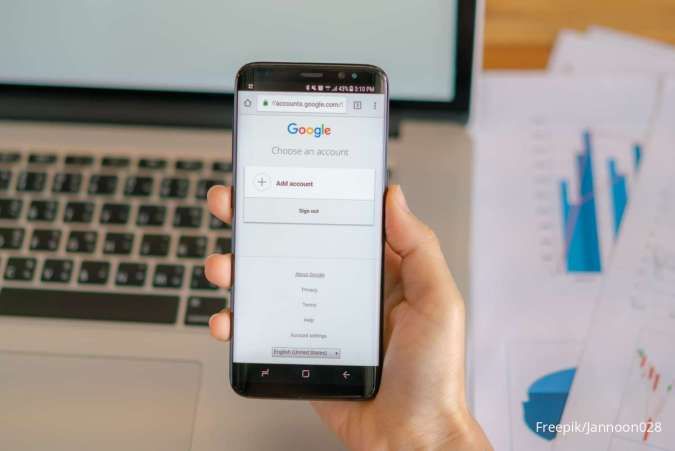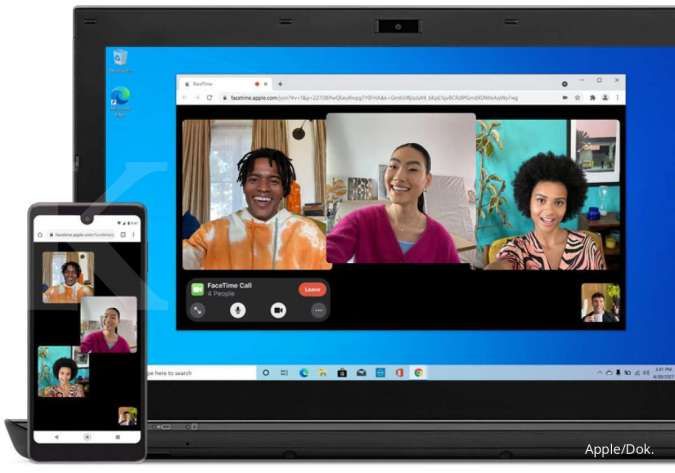MOMSMONEY.ID - Artikel ini memberikan cara menonaktifkan layar sentuh di Android dan iPhone untuk situasi tertentu. Saat ini, banyak ponsel yang menggunakan layar sentuh. Ternyata, Anda bisa menonaktifkan layar sentuh di Android dan iPhone untuk situasi tertentu. Ya, menonaktifkan layar sentuh di Android dan iPhone dapat diaktifkan untuk menghindari hal-hal tidak diinginkan.
Biasanya ketika Anda tidak mengunci layar ponsel dengan baik, fitur layar sentuh dapat menghasilkan ketukan yang tidak diinginkan.
Baca Juga: Cara Menggunakan FaceTime di Android, Tidak Harus Punya iPhone Untuk itu, artikel ini memberikan cara menonaktifkan layar sentuh di Android dan iPhone untuk situasi tertentu. Berikut cara menonaktifkan layar sentuh di Android dan iPhone: 1. Android
Berikut caranya: - Setelah instalasi, luncurkan aplikasi dan ketuk Aktifkan. - Pilih Touch Lock dari daftar dan aktifkan opsi Izinkan tampilan di atas aplikasi lain. - Jika Anda juga ingin mengunci panel notifikasi dan tombol volume, aktifkan Kunci Tingkat Lanjut dan berikan izin yang diperlukan pada aplikasi dengan mengetuk Kunci Sentuh dan mengaktifkan penggeser Gunakan Kunci Sentuh.
Baca Juga: Cara Menghapus Akun Google pada HP Android, iPhone, sampai Perangkat Laptop - Kembali ke aplikasi dan ketuk TAMPILKAN. Ikon kunci sekarang akan muncul di sisi kanan layar Anda. - Buka aplikasi tempat Anda ingin menonaktifkan layar sentuh, lalu ketuk ikon gembok untuk menguncinya. - Untuk membuka kunci layar sentuh Anda, ketuk dua kali di mana saja untuk menampilkan ikon kunci, lalu ketuk dua kali ikon kunci. 2. iPhone Berikut caranya: - Buka Pengaturan > Aksesibilitas > Akses Terpandu. - Aktifkan Akses Terpandu. - Ketuk Pengaturan Kode Sandi untuk mengatur kode sandi yang digunakan untuk mengakhiri Akses Terpandu. Anda juga dapat menggunakan Touch ID/Face ID untuk keluar dari Akses Terpandu. - Kembali ke menu sebelumnya dan aktifkan Pintasan Aksesibilitas . Ini memungkinkan Anda mengklik tiga kali tombol Samping atau Beranda untuk masuk ke Akses Terpandu kapan saja.
Baca Juga: Cara Menghilangkan Last Seen WhatsApp di HP Android, iPhone, dan Laptop Setelah diaktifkan, berikut cara memulai sesi Akses Terpandu: - Buka aplikasi yang ingin Anda kunci. - Klik tiga kali tombol Samping (atau Beranda) untuk masuk ke Akses Terpandu. - Lingkari area layar yang ingin Anda nonaktifkan. Jika Anda ingin menonaktifkan sentuhan pada seluruh layar, gambarlah seluruh area layar. - Ketuk Opsi di sudut kiri bawah untuk menonaktifkan tombol Samping atau Volume. - Pilih Selesai untuk menyimpan perubahan Anda dan ketuk Mulai di sudut kanan atas untuk memulai Akses Terpandu.
Baca Juga: Mengawali Tahun 2024, LG Meluncurkan TV Berbentuk Layar Sentuh Area layar yang dinonaktifkan akan tampak berwarna abu-abu dan tidak akan merespons sentuhan apa pun. Untuk keluar dari Akses Terpandu, klik tiga kali tombol Samping (atau Beranda). Masukkan kode sandi Akses Terpandu Anda atau gunakan Touch/Face ID untuk keluar.
Jika Anda memerlukan bantuan lebih lanjut dalam menggunakan fitur ini, lihat tutorial Akses Terpandu iPhone kami yang terperinci. Menonaktifkan layar sentuh dapat berguna untuk mencegah ketukan yang tidak disengaja saat merekam video atau menghindari penyalahgunaan oleh anak-anak. Nah, begitulah cara menonaktifkan layar sentuh di Android dan iPhone. Selamat mencoba! Cek Berita dan Artikel yang lain di
Google News